Để dùng GA cho HASS, trước hết HASS phải được cấu hình để có thể truy cập từ bên ngoài với domain name và SSL (chỉ cần dùng add-on DUCKDNS).
Chúng ta sẽ làm theo tuần tự 5 bước A – F, không quá khó, mất khoảng 10-15 phút, nhưng liên kết được HASS với GA miễn phí.
A. Tạo mới hoặc mở project đã có tại Actions on Google console và tạo liên kết với HASS
Phần này dài vì có nhiều mục, tuy nhiên chỉ là điền theo thủ tục, không có gì để phải suy nghĩ.
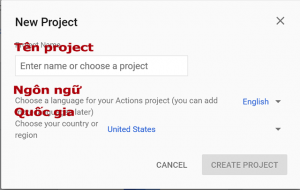
- Add/Import một project và đặt tên nó.
- Trong màn hình
Welcome to your project, click chọnHome control > Smart Home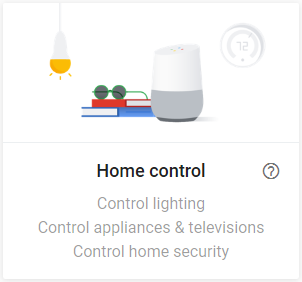
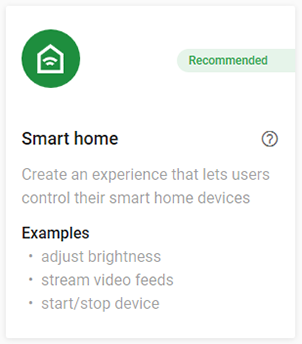
- Trên màn hình
Overview > Quick setup, chọnName your Smart Home actionđể cho tên mà chúng ta sẽ dùng để gọi home assistant trên Google Home hay Google Assistant. - Trở lại
Overview > Quick setup, chọnSetup account linking, cần thiết để ứng dụng của chúng ta giao tiếp được với HASS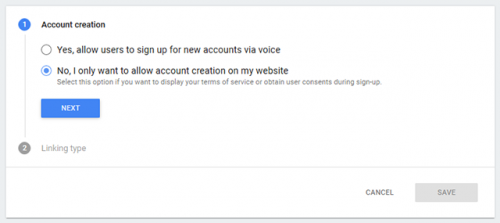
- Chọn
No, I only want to allow account creation on my websitevà click Next. - Tại
Linking typechọnOAuthvàAuthorization Code. - Client ID:
https://oauth-redirect.googleusercontent.com/, kể cả dấu / ở cuối. - Client Secret: Gì cũng được, HASS không cần thông tin này.
- Authorization URL:
https://your-domain.duckdns.org:8123/auth/authorize - Token URL:
https://your-domain.duckdns.org:8123/auth/token - Confugure your client: Gõ
emailvà clickAdd scope, rồi gõnamevà clickAdd scopelần nữa. - Không check
Google to transmit clientID and secret via HTTP basic auth header. Testing instructions: Gì cũng được, vì chúng ta không submit app này.- Click
Save. Quick setup đã xong.
B. Build your action
- Trở lại
Overview > Build your Action > Add Action(s), và clickAdd your first action
- Add fulfillment URL:
https://your-domain.duckdns.org:8123/api/google_assistant - Click
Done.
C. Trở lại Overview > Test > Simulator. Nó sẽ tạo phiên bản nháp của Test App để sử dụng cho HASS tuy chúng ta sẽ không cần test ở đây.
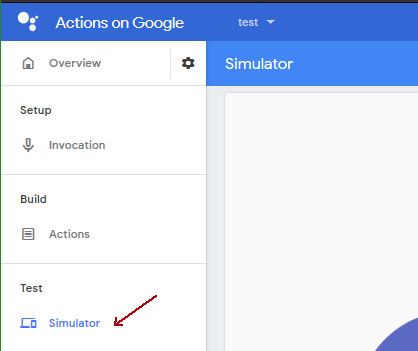
D. Thêm google_assistant component vào file cấu hình configuration.yaml và khởi động lại HASS
- Để lấy project_id, bấm hình bánh xe kế bên
Overview > Project Settings
google_assistant: project_id: test-12345 # api_key: !secret ga_api_key exposed_domains: - switch - light - group
E. Mở ứng dụng Google Home Settings > Add > Set up device > Works with Google
Chúng ta sẽ thấy [test] your app name liệt kê dưới Add new, chon nó để thêm vào HASS, tuy nhiên đôi khi phải chờ đến 2 ngày mới xuất hiện [test] your app name.
Chú thích
- Google có thể thay đổi trình tự tạo project và action trong tương lai, tuy nhiên xu hướng là đơn giản đi.
- Trong khai báo google_assistant ở configuration.yaml, api_key là tùy chọn. Tuy nhiên không có API key, chúng ta không thể nói “Ok Google, sync my devices” để cập nhật danh sách thiết bị từ HASS vào Google Home App, mà phải unlink rồi relink tài khoản Google App. Vì vậy việc tạo API Key được khuyến khích.
F. Vào Google Cloud API Console và chọn project vừa tạo trong giai đoạn trước, kế đến click ENABLE APIS AND SERVICES
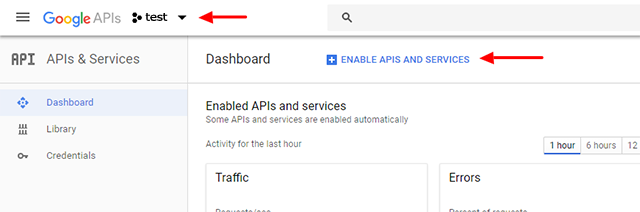
Tiếp theo, Search và ENABLE HomeGraph API.
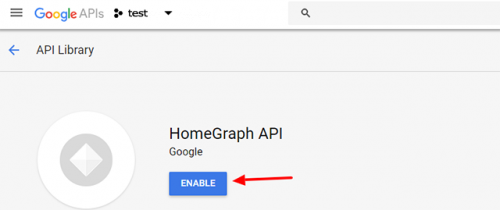
Cuối cùng, click Credentials > Create credentials > API Key
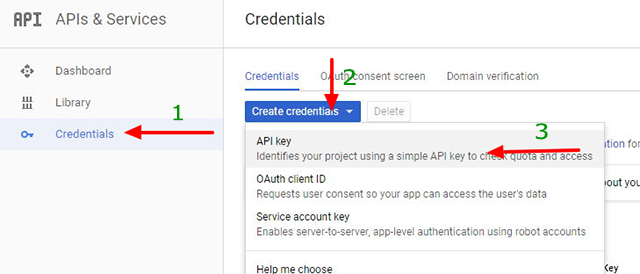
Copy API Key vừa tạo và sửa lại file cấu hình configuration.yaml, sau đó restart HASS.
google_assistant: project_id: YOUR_PROJECT_ID api_key: YOUR_API_KEY exposed_domains: - switch - light - group
